-
细说cdr文件用什么软件打开
- 2019-03-08 09:09:00 来源:windows10系统之家 作者:爱win10
最近小编写了不少各类文件的打开方法,自己也学到了不少知识,有些朋友会问cdr文件用什么软件打开,其实方法很简单,下面小编就来告诉你cdr文件用什么软件打开。
不少从事设计行业的朋友都比较了解ps这款软件,但是有些朋友却不知道什么是cdr文件,更不知道怎么打开cdr文件了,那么就来看看小编是如何打开cdr文件的吧!
cdr文件用什么软件打开
1.首先安装好CorelDRAW软件,然后双击运行该软件,在打开的软件界面的左上角,点击文件按钮,在弹出的下拉框中点击打开,进入下一步。
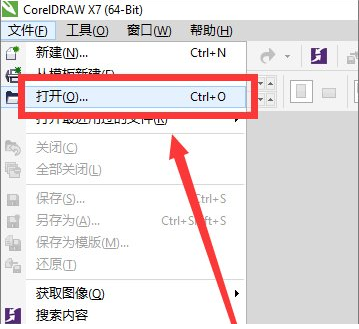
cdr文件电脑图解1
2.找到需要打开的cdr文件,然后点击右下角的打开按钮即可。
跳出“打开绘图”的选框,找到我们需要打开的cdr文件
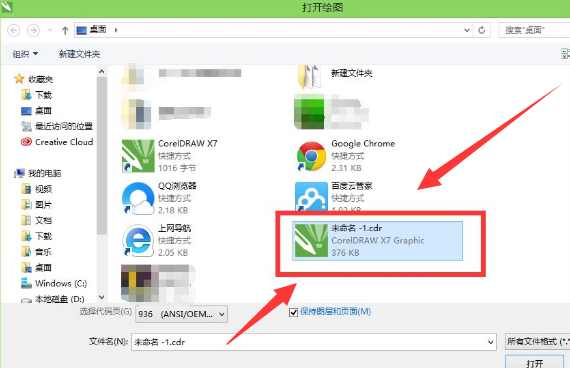
CorelDRAW 电脑图解2
3.这时cdr文件的内容就会在CorelDRAW软件中显示出来了。
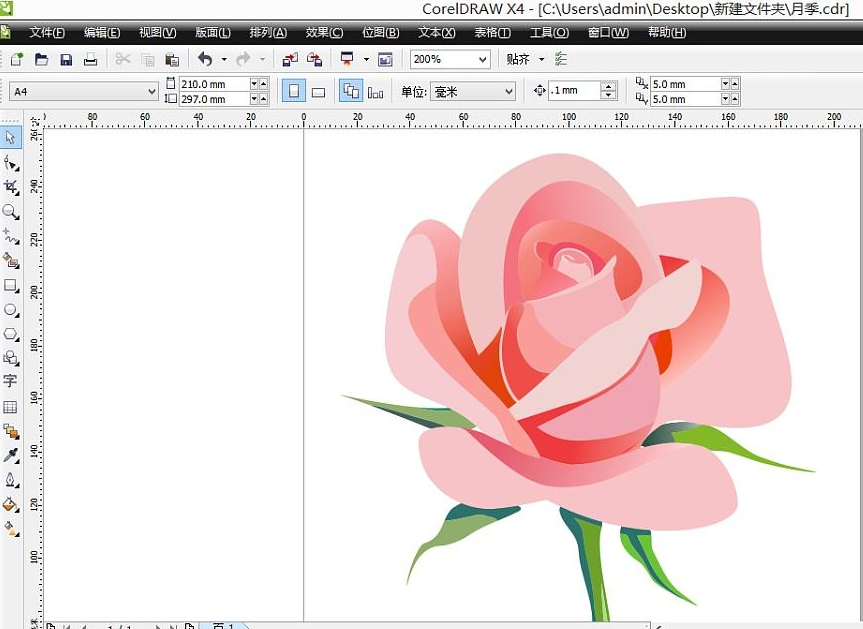
cdr文件用什么软件打开电脑图解3
现装知道cdr文件用什么软件打开了吧,是不是很简单?
上一篇:演示kz文件用什么打开
下一篇:老司机教你笔记本电脑黑屏怎么办
猜您喜欢
- 钻研教你怎么打开电脑隐藏文件或文件..2019-08-13
- 教你excel打开很慢怎么办2019-08-01
- 小编告诉你怎么在微信上绑定银行卡..2019-02-15
- 解答电脑自动关机设置方法..2019-04-24
- win8纯净版64位系统下载介绍..2022-02-18
- win8密钥超详细汇总2022-08-22
相关推荐
- 图文详解win8.1专业版激活方法.. 2019-01-28
- 解答msocache是什么 2019-05-11
- 老司机教你win8桌面图标不见了怎么办.. 2019-04-02
- 详细教您ipad怎么连接电脑 2019-01-10
- 怎样重装系统win8 2023-01-18
- 教你电脑怎么还原系统 2019-04-08





 魔法猪一健重装系统win10
魔法猪一健重装系统win10
 装机吧重装系统win10
装机吧重装系统win10
 系统之家一键重装
系统之家一键重装
 小白重装win10
小白重装win10
 魔法猪 ghost win8.1 64位 纯净版201602
魔法猪 ghost win8.1 64位 纯净版201602 雨林木风Ghost win8 64位专业版v201608
雨林木风Ghost win8 64位专业版v201608 比特彗星v1.35(比特彗星官方版下载)
比特彗星v1.35(比特彗星官方版下载) 小白系统 ghost win8.1 64位专业版201602
小白系统 ghost win8.1 64位专业版201602 雨林木风2014 10月32位ghost win7旗舰版系统
雨林木风2014 10月32位ghost win7旗舰版系统 电脑公司 ghost xp_sp3 稳定装机版 2017.05
电脑公司 ghost xp_sp3 稳定装机版 2017.05 雨林木风Ghos
雨林木风Ghos 小白系统ghos
小白系统ghos 分区标记修改
分区标记修改 Super Video
Super Video  淘宝分析推广
淘宝分析推广 雨林木风ghos
雨林木风ghos System Explo
System Explo 系统之家ghos
系统之家ghos IP Net Check
IP Net Check 系统之家Ghos
系统之家Ghos 粤公网安备 44130202001061号
粤公网安备 44130202001061号